PS学习笔记——视图调整
文章目录
- 图片拖动
- 图片旋转
- 图片缩放
视图只是我们在对图片进行操作时所看到的图片状态,并不会实际改变图片的属性。目的是方便我们在操作图片时有最舒服的体验
图片拖动

工具栏中有这样一个抓手工具(快捷键H),选择这个抓手工具便可以在图片放大后能用鼠标随意拖动
在使用其他工具时,只需要按住空格便能随时使用抓手工具

选中抓手工具时,选项栏中可以调整视图比例以及能让视图适合屏幕或者填充屏幕
图片旋转

同样有旋转视图工具能够将视图旋转,快捷键R

或者长按抓手工具图标便可找到该工具,或是直接按住alt点击抓手工具也能切换至旋转视图工具
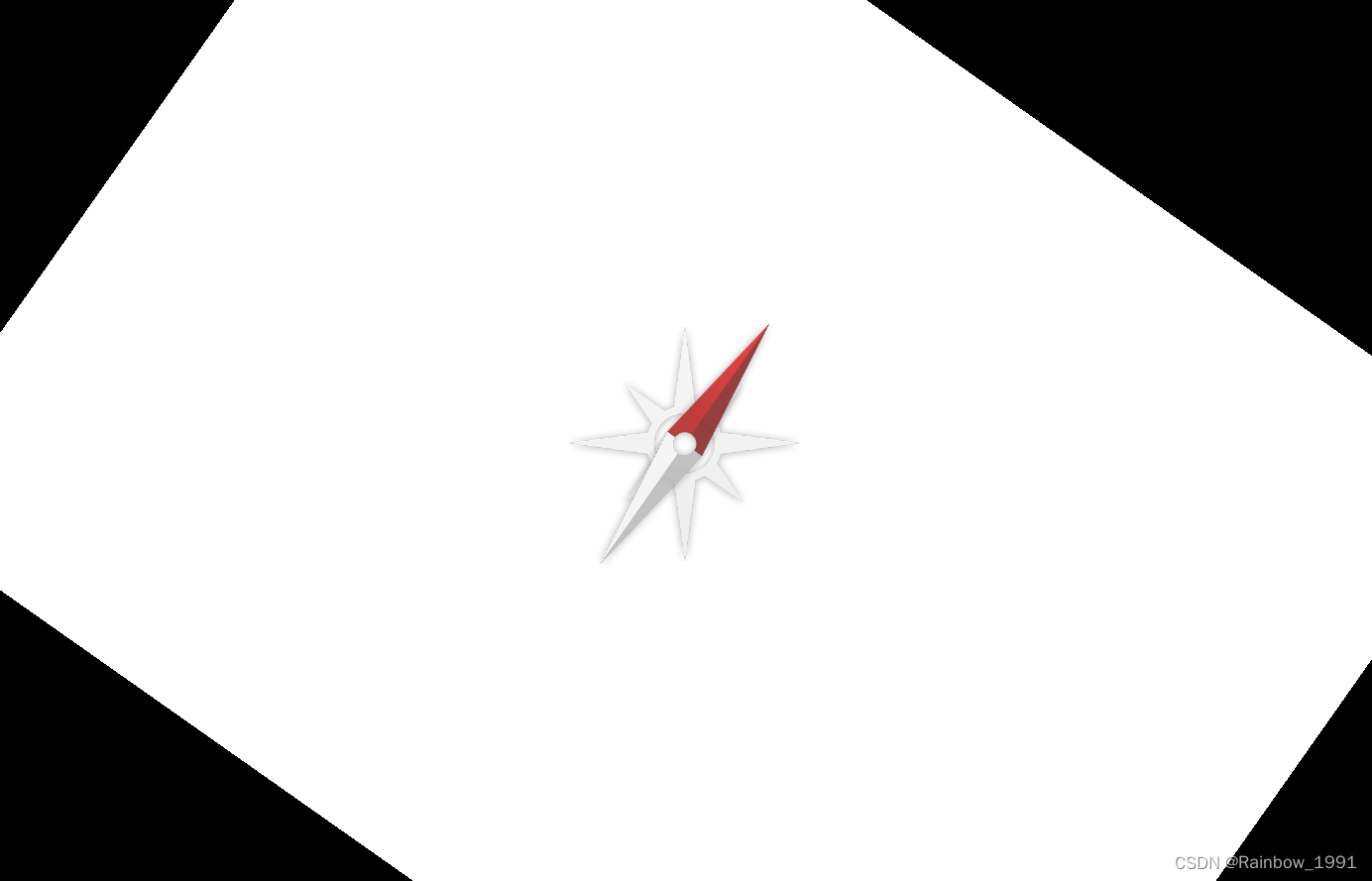
使用该工具能够将视图旋转,但不影响图片实际角度。

选中该工具时,能够在选项栏中手动输入旋转角度或者进行复位等操作。
图片缩放
之前介绍过,alt+鼠标滚轮能够实现视图缩放
工具栏中有缩放工具同样能实现缩放,快捷键Z

使用该工具时左键单击工作区可操作,右键单击工作区可以手选放大或缩小

选项栏中同样有对应的选项,并且能调整鼠标单击是放大还是缩小。
选择细微缩放后,左键按住工作区,往右拖动即是放大,往左就是缩小。
不选择细微缩放时,可用鼠标左键拖出范围框,选择要放大/缩小的位置
双击抓手工具能让图片适合屏幕
双击缩放工具能让图片展示为原本大小,即100%
ctrl + '+'放大
ctrl + '-'缩小
主菜单->窗口->导航器,也可以调处预览图来进行缩放
